Un fichier avec l’extension de fichier 7Z est un fichier compressé 7-Zip. C’est un peu comme un dossier sur votre ordinateur, sauf qu’il agit vraiment comme un fichier.
Un dossier et un fichier 7Z peuvent stocker un ou plusieurs fichiers, et même d’autres dossiers. Cependant, contrairement aux dossiers, il ne s’agit que d’un seul fichier avec le .Extension 7Z qui sert d’archive compressée des données.
Fichiers 7Z
Vous n’en verrez probablement qu’un lorsque vous téléchargerez des fichiers sur Internet qui sont regroupés, comme des logiciels informatiques, des albums photo, des collections de documents…fondamentalement, tout ce qui pourrait être téléchargé mieux sous une forme plus petite et compressée.
Certains fichiers 7Z sont divisés en morceaux plus petits pour faciliter leur envoi ou leur stockage. Ils se retrouvent avec une extension de fichier différente, par exemple .7Z. 001.
Comment ouvrir un fichier 7Z
Ils peuvent être ouverts avec un nombre croissant de programmes de compression/décompression, mais l’outil gratuit 7-Zip, créé par les fabricants du format, est probablement votre meilleur sur Windows. Il vous permet non seulement d’extraire (ouvrir), mais aussi de créer vos propres fichiers 7Z.
PeaZip est un autre favori qui prend en charge l’extraction et la compression vers le format 7Z sur Windows et Linux.
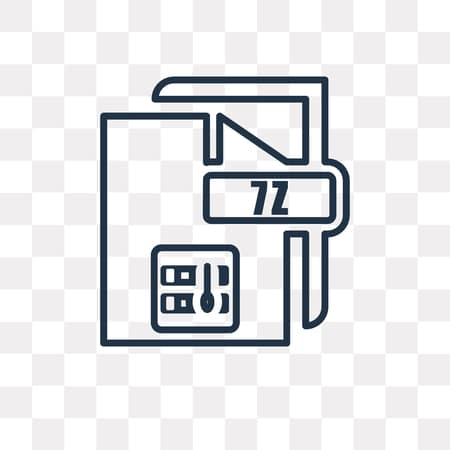
Pour macOS; Keka ou The Unarchiver, tous deux gratuits, sont deux excellentes alternatives pour extraire des fichiers d’un seul. Commander One est une autre option.
Parfois, même après avoir installé un programme d’extraction de fichiers, un double-clic ne permet pas d’ouvrir le fichier. Une solution de contournement simple et rapide consiste à cliquer avec le bouton droit sur le fichier, puis à choisir de l’ouvrir dans le programme de décompression.
Dans 7-Zip, cela peut être fait via 7-Zip > Ouvrir l’archive, qui ouvrira le fichier 7Z dans le gestionnaire de fichiers 7-Zip.
Options du menu contextuel 7-Zip
Si vous souhaitez présélectionner un programme qui ouvrira toujours les fichiers 7Z lorsque vous double-cliquez dessus, consultez notre guide Comment modifier les associations de fichiers dans Windows. Bien que cela vous permette de modifier le programme qui ouvre automatiquement les fichiers 7Z, vous pouvez toujours utiliser un outil différent à tout moment en ouvrant d’abord l’autre extracteur de fichiers, puis en chargeant le fichier à partir de là.

Il existe également de nombreux ouvre-fichiers 7Z gratuits en ligne qui ne vous obligent à télécharger aucun logiciel et qui fonctionnent sur n’importe quel système d’exploitation avec un navigateur Web moderne. Ceux-ci fonctionnent en vous demandant de le télécharger sur le site Web pour le processus d’extraction, où vous pouvez ensuite télécharger des fichiers individuels à partir de celui-ci.
Extract.me site web avec un fichier 7Z ouvert en ligne
Si vous devez en ouvrir un sur un appareil mobile, des applications gratuites comme iZip (iOS) et 7Zipper (Android) devraient fonctionner.
Comment ouvrir 7Z Part Files
Avez-vous plusieurs fichiers 7Z qui doivent être ouverts ensemble? S’il a été divisé en différentes parties, vous devez les joindre d’une manière très spécifique afin de créer le fichier d’origine que vous pourrez ensuite extraire normalement.
Par exemple, vous avez peut-être une part1.7z, part2.7z, part3.7z, etc. Cela peut être déroutant car si vous n’en ouvrez qu’un, vous trouverez probablement un autre fichier appelé something.001, et ce modèle se poursuit avec chacun des autres fichiers 7Z.
C’est un peu déroutant à saisir si vous n’avez jamais traité de fichiers 7Z en plusieurs parties, nous vous suggérons donc de lire ces étapes sur Nexus Wiki pour obtenir des instructions détaillées sur la façon de les combiner pour finalement accéder au contenu stocké dans ces parties.
Les instructions sur Nexus Wiki sont pour ouvrir quelque chose de spécifique, et donc les noms de fichiers ne seront pas les mêmes que vos fichiers, mais vous pouvez toujours utiliser les étapes pour ouvrir quelque chose de similaire qui a plusieurs parties 7Z. Ces instructions ne sont également pertinentes que pour 7-Zip.
Comment convertir un fichier 7Z
Rappelez-vous qu’un fichier 7Z est vraiment comme un dossier qui contient un ou plusieurs fichiers. Cela signifie que vous ne pouvez pas en convertir un en PDF, DOCX, JPG ou tout autre format de ce type. De telles tâches nécessitent que les fichiers soient d’abord extraits de l’archive, puis convertis individuellement avec un convertisseur de fichiers différent.
Au lieu de cela, les seuls autres formats de fichiers vers lesquels on peut convertir sont d’autres formats d’archive, tels que ZIP, RAR, ISO, etc.
La manière la plus simple et la plus rapide de convertir un petit fichier 7Z consiste à utiliser un service en ligne. Zamzar en est un en particulier qui peut en convertir un dans un certain nombre d’autres formats d’archive, comme ZIP, TAR, LZH et CAB.
Deux autres exemples sont CloudConvert et Convert Files, qui sont des sites Web qui peuvent convertir gratuitement 7Z en RAR dans votre navigateur, ainsi qu’en d’autres formats comme TGZ. Comme Zamzar, réservez ces sites pour des fichiers 7Z plus petits, car vous devez télécharger l’archive entière sur le site avant de pouvoir la convertir, puis la télécharger pour la sauvegarder.
Consultez ces Convertisseurs de fichiers gratuits pour les formats utilisés occasionnellement pour d’autres sites Web qui peuvent en convertir un.
Si le vôtre est volumineux ou si vous souhaitez convertir 7Z en ISO, il est probablement préférable d’utiliser un programme de compression/décompression dédié « hors ligne », comme IZArc, TUGZip ou Filzip.
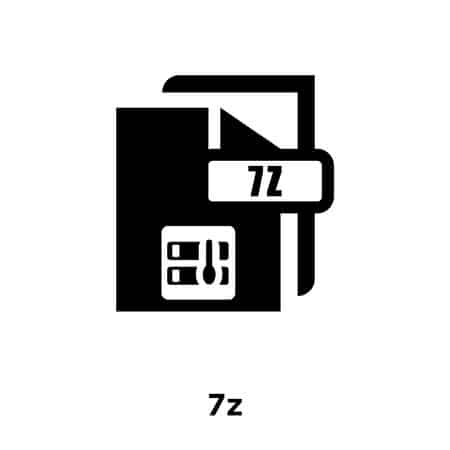
7Z est un format de fichier ouvert sous la Licence Publique Générale Limitée GNU.
Le format de fichier 7Z a été initialement publié en 1999. Il prend en charge des tailles de fichiers allant jusqu’à 16 milliards de Go.
Le format ne stocke pas les autorisations du système de fichiers. Cela signifie que vous ne pouvez pas définir les autorisations des fichiers, les stocker dans un fichier 7Z et vous attendre à ce que les mêmes autorisations soient conservées lorsque vous les extrayez.
Le cryptage AES 256 bits peut être utilisé sur les fichiers 7Z pour les empêcher d’être ouverts à moins que le mot de passe ne soit connu.
Le programme 7-Zip vous permet de choisir cinq niveaux de compression différents lors de la création d’un nouveau fichier, du plus rapide au plus Ultra. Vous pouvez même choisir Stocker si vous préférez ne pas le compresser, ce qui sera plus rapide pour créer et extraire des fichiers pour plus tard, mais occupera également le plus d’espace de stockage.
Si vous choisissez un niveau de compression, vous pouvez choisir parmi différentes méthodes de compression, notamment LZMA2, LZMA, PPMd et BZip2. Certaines autres options lors de l’utilisation de 7-Zip pour créer un fichier 7Z incluent le choix d’une taille de dictionnaire différente, de la taille des mots, de la taille des blocs pleins, du nombre de threads CPU, etc.
Une fois qu’un fichier 7Z a été créé, vous pouvez y ajouter de nouveaux fichiers en faisant simplement glisser les fichiers dans le dossier lorsqu’il est ouvert dans 7-Zip (et probablement d’autres programmes de compression de fichiers également).
Notre avis sur 7-Zip
Si vous êtes intéressé à lire les détails sur le format, nous vous recommandons de visiter 7-Zip.org.
Vous ne pouvez toujours pas ouvrir le fichier?
Si les programmes et sites Web mentionnés ci-dessus ne suffisaient pas à ouvrir le fichier 7Z, alors ce n’est probablement pas vraiment un fichier compressé 7-Zip! Ce qui est probable, c’est que vous avez mal lu l’extension de fichier…
Z7 est un exemple d’extension de fichier qui pourrait facilement être mal interprétée comme un fichier 7Z. Les fichiers Z7 sont des fichiers Z-machine Z-code Version 7 utilisés par un moteur de jeu, en particulier le moteur Z-machine pour les anciens jeux d’aventure textuels.
Windows Frotz et Zoom sont deux programmes qui devraient être capables d’ouvrir les fichiers Z7.
